Hướng dẫn cấu hình RAID cho server Lenovo x3650 M5
1. Dùng đĩa Server Guide (cái này các bạn tải trên trang chủ của IBM / Lenovo.
2. Dùng WEB BIOS có sẵn trên server. Bài viết này, Maychuvagiaiphap.vn hướng dẫn các bạn thiết lập RAID trên x3650M5 bằng BIOS.
CÁC BƯỚC TUẦN TỰ NHƯ SAU:
1. CÁC BẠN KHỞI ĐỘNG MÁY CHỦ NHƯ BÌNH THƯỜNG, KHI MÁY TEST HẾT CÁC BỘ PHẬN, SẼ ĐƯA RA LỰA CHỌN BẰNG CÁC PHÍM “F”. TẠI ĐÂY, CÁC BẠN ẤN PHÍM “F1” ĐỂ VÀO BIOS VÀ CÓ DẠNG NHƯ SAU:
CÁC BẠN CHỌN DÒNG THỨ 2: SYSTEM SETTING NHƯ HÌNH TRÊN.
SAU ĐÓ, CHỌN : “STORAGE” NHƯ HÌNH TRÊN.

Ở CỬA SỔ DASHBOARD VIEW CỦA STORAGE, CÁC BẠN CHỌN MỤC: “CONFIGURE”.

Khi đã lựa chọn xong ổ đĩa như hình trên, các bạn chọn : “Apply changes” để áp dụng những thay đổi vừa tạo.
Tiếp theo, các bạn chọn : “Save Configuration” như hình để lưu cấu hình.
Cuối cùng, là cửa sổ Success, tại cửa sổ này, các bạn chọn : “Yes” để hoàn thành và khởi động lại máy chủ.
Đến đây, cơ chế raid đã được tạo, để kiểm tra lại, các bạn có thể khởi động lại máy, ấn phím F1 và làm theo hướng dẫn.
Chúc các bạn thành công !













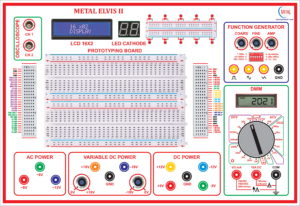




![[IMG]](https://toantamtech.com/wp-content/themes/ktech_hdx/img/b-1.png)
![[IMG]](https://toantamtech.com/wp-content/themes/ktech_hdx/img/b-2.png)
![[IMG]](https://toantamtech.com/wp-content/themes/ktech_hdx/img/b-3.png)
![[IMG]](https://toantamtech.com/wp-content/themes/ktech_hdx/img/b-4.png)
![[IMG]](https://toantamtech.com/wp-content/themes/ktech_hdx/img/b-5.png)
![[IMG]](https://toantamtech.com/wp-content/themes/ktech_hdx/img/b-6.png)
![[IMG]](https://toantamtech.com/wp-content/themes/ktech_hdx/img/b-7.png)
![[IMG]](https://toantamtech.com/wp-content/themes/ktech_hdx/img/b-8.png)
![[IMG]](https://toantamtech.com/wp-content/themes/ktech_hdx/img/b-9.png)
![[IMG]](https://toantamtech.com/wp-content/themes/ktech_hdx/img/b-10.png)
![[IMG]](https://toantamtech.com/wp-content/themes/ktech_hdx/img/b-11.png)
![[IMG]](https://toantamtech.com/wp-content/themes/ktech_hdx/img/b-12.png)
![[IMG]](https://toantamtech.com/wp-content/themes/ktech_hdx/img/b-13.png)
![[IMG]](https://toantamtech.com/wp-content/themes/ktech_hdx/img/b-14.png)